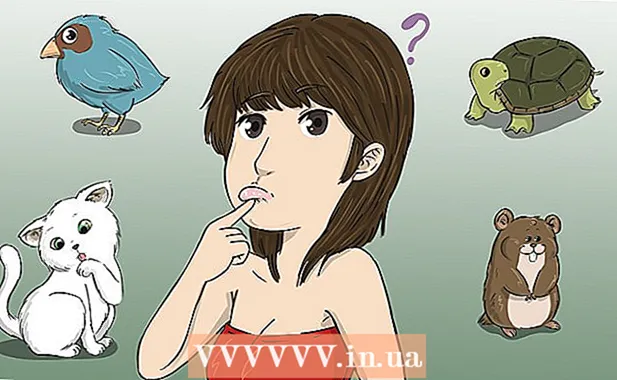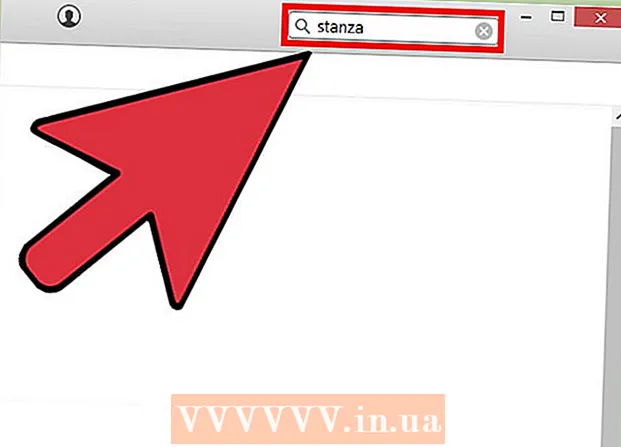Автор:
Monica Porter
Дата создания:
21 Март 2021
Дата обновления:
1 Июль 2024

Содержание
Вам необходимо установить DVD-привод на компьютер. Вы ищите в Интернете, но есть несколько терминов, которые вас смущают? С добавлением привода Blu-Ray выбор стал шире, чем когда-либо. К счастью, после того, как вы выбрали желаемый диск, установка займет всего несколько минут.
Шаги
Метод 1 из 3: выберите правильный диск
Изучите разные форматы. Существует множество форматов DVD-приводов: DVD, DVD + R, DVD-R, DVD +/- R, DVD +/- RW. Эти символы соответствуют возможностям чтения и записи каждого типа дисковода. Обычно более новые приводы - DVD +/- RW или DVD RW. Они могут читать и писать DVD.
- Большинство новых приводов имеют функцию записи, вы все равно можете купить диск, который умеет только читать диски. Они обозначены как DVD-привод.

Решите, покупать ли привод Blu-Ray. Blu-Ray - это новейший формат дисков для хранения на рынке, они могут хранить больше данных, чем обычный DVD. Приводы Blu-Ray позволяют смотреть фильмы Blu-Ray с высоким разрешением, читать данные с дисков Blu-Ray и даже DVD.- Стоимость дисководов Blu-Ray значительно снизилась, а записывающие устройства стали еще доступнее.
- Даже если привод Blu-Ray не имеет надлежащей маркировки (BD-ROM), возможно, у них все еще есть функция записи DVD.

Сравните скорости чтения и записи. При поиске разных моделей следует сравнивать скорости чтения и записи. Это расскажет вам, сколько времени требуется для чтения и записи на диск различных форматов.- Новые приводы DVD обычно имеют скорость чтения 16X и скорость записи до 24X. Это только сравнение со скоростью привода 1X, а не фактическая скорость чтения и записи привода.

Выберите между внутренним и внешним видом. Если вы используете ноутбук, вам необходимо купить внешний диск. Если вы используете настольный компьютер, вы можете выбрать любой тип, но внутренний диск имеет лучшую производительность.- Если вы решите купить внешний диск, перейдите к Части 3 для получения подробных инструкций по установке.
Выбирайте качественный привод. Ищите известные бренды. Это помогает обеспечить долговечность жесткого диска, а также требуется надежное гарантийное обслуживание. Вот несколько надежных производителей оптических приводов:
- LG
- Philips
- Plextor
- Lite-On
- BenQ
- Samsung
Рассмотрите возможность покупки линии OEM. Если у вас есть кабель SATA и вам не нужны руководство с драйверами и диск, вам следует выбрать серию OEM. OEM-производители дешевле, чем обычные потребительские линии, но все же полнофункциональные.
- Если вы покупаете OEM-серию, вы можете найти драйверы и документацию на веб-сайте производителя.
Метод 2 из 3. Установите внутренний диск
Выключите компьютер и отсоедините все кабели. Вам нужно зайти внутрь компьютера, чтобы установить диск. Переместите компьютер в устойчивое положение для облегчения работы.
- Если вы устанавливаете внешний диск, просто подключите его к компьютеру через USB-кабель, и вам не нужно читать следующий раздел.
Снимите кожух компьютера. В более новых компьютерных корпусах часто используется винт на задней панели, чтобы облегчить снятие. Возможно, вам понадобится отвертка, чтобы вывернуть винты. Снимите щитки по бокам, чтобы они не касались кронштейна привода с обеих сторон.
Самозаземление. Перед тем, как разбирать компьютер изнутри, вам необходимо вручную заземлить его.Это предотвращает повреждение электронного оборудования машины электростатическими разрядами. Лучший способ самозаземления - надеть электростатический браслет и подсоединить его к корпусу. Если вы не используете браслет, вы можете прикоснуться к любому металлическому предмету, чтобы снять статическое электричество.
Снимите старый диск (при необходимости). Если вы хотите заменить старый диск, вам необходимо разобрать старый диск, прежде чем вставлять новый. Отсоедините все кабели позади привода, затем открутите винты по бокам. Осторожно нажмите сзади, затем вытащите диск из держателя.
Найдите кронштейн привода 14 см. Если вы не заменили старый диск, вам нужно будет найти его. Обычно корпус располагается в передней части корпуса, ближе к верху. Может быть, в этом положении в машине предварительно установлены 1 или 2 привода. Снимите щиток спереди, чтобы увидеть держатель.
Крепление на рейку (при необходимости). В некоторых кронштейнах для защиты привода используются направляющие. В этом случае вам необходимо прикрепить направляющие к бокам накопителя, прежде чем вставлять его в компьютер.
Установите привод в соответствующее положение. Большинство дисков вставлены в переднюю часть корпуса камеры, но вы также должны проверить инструкции. Убедитесь, что привод установлен в правильном направлении.
Защита дисков. Вы можете прикрепить винты с обеих сторон, чтобы закрепить диск. Не забудьте защитить диск с обеих сторон корпуса. В случае рельсов необходимо убедиться, что привод правильно установлен и закреплен.
Подключите порт SATA к материнской плате. Используйте прилагаемый кабель SATA для подключения к соответствующему порту на материнской плате. Просмотрите документацию, если вы не можете найти порт SATA на материнской плате.
- Кабель SATA можно подключить к диску и материнской плате только одним способом. Так что не пытайтесь протолкнуть разъем.
- Будьте осторожны, не отсоединяйте другие устройства, такие как жесткий диск, иначе компьютер не запустится.
Подключите блок питания к приводу. Найдите порт подключения от блока питания компьютера. Обычно он находится в нижней части корпуса. Подключите кабель питания к соответствующему порту на задней панели привода. Как и кабель передачи данных, кабель питания можно подключить только одним способом, поэтому не пытайтесь надавить на разъем.
- Если вы не ищете разъем питания, вам необходимо приобрести переходник для замены разъема.
Соберите компьютер и включите машину. Закройте корпус, верните машину на место и снова подключите все кабели. Запустите машину. рекламное объявление
Метод 3 из 3: установка драйверов и программного обеспечения
Подождите, пока операционная система обнаружит диск. Обычно операционная система автоматически определяет новый привод DVD. Совместимые драйверы также устанавливаются автоматически. Операционная система уведомит вас после завершения установки.
Установите драйвер с прилагаемого диска (при необходимости). Если драйвер не устанавливается автоматически, вам необходимо установить его с прилагаемого диска или загрузить с сайта производителя. Следуйте инструкциям на экране для установки. После завершения установки вас могут попросить перезагрузить компьютер.
Установите прилагаемое программное обеспечение, например программное обеспечение для видеозаписи или записи. Многие программы для приводов поставляются с программным обеспечением, позволяющим записывать мультимедийные файлы на чистые DVD-диски или смотреть видео с высоким разрешением. Программное обеспечение также не является необходимым, потому что вы можете загрузить его из Интернета, но вы все равно можете установить его, если хотите. рекламное объявление